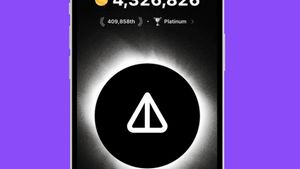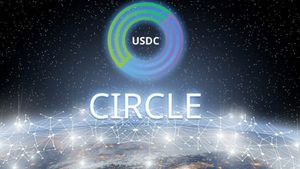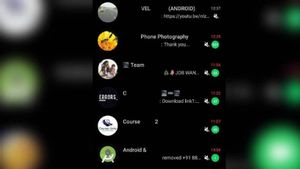YOGYAKARTA – Jika Anda tidak bisa Scan QR Code WhatsApp Web, ada beberapa cara yang bisa dilakukan agar pengguna bisa mengakses WhatsApp dari PC atau laptop. Untuk melakukannya, simak artikel berikut ini.
Mengapa Tidak Bisa Scan QR Code WhatsApp Web?
Kegagalan Scan QR Code Whatsapp Web memang bisa terjadi. Pemicunya beragam mulai dari jaringan, aplikasi yang perlu diperbarui, kamera ponsel yang gagal melakukan pemindaian, masalah pada browser, atau masalah teknis lain yang perlu dilakukan.
Kegagalan tersebut berdampak pada pengguna WhatsApp yang tidak bisa mengakses WhatsApp web dari komputer atau laptop mereka sehingga fitur pesan instan tersebut tak bisa dilakukan lewat PC.
Cara Agar Bisa Scan QR WhatsApp Web
Saat mengalami gagal scan barcode WhatsApp Web, pengguna bisa melakukan beberapa cara yang akan memperbaiki kondisi tersebut.
- Cek Jaringan Internet di Ponsel Maupun PC
Jaringan internet ikut menentukan keberhasilan Anda login WhatsApp Web di komputer. Jika scan QR Code WhatsApp Web gagal, cobalah untuk memeriksa jaringan internet Anda baik pada PC maupun ponsel. WhatsApp di ponsel harus tetap tersambung dengan internet meski pengguna akan masuk ke WhatsApp lewat PC atau komputer.
BACA JUGA:
- Muat Ulang WhatsApp Webb
Pengguna juga bisa memuat ulang halaman WhatsApp Web agar bisa scan QR Code. Setelah dimuat ulang, cobala masuk lagi lalu tautkan perangkan.
- Logout WhatsApp Web
Pengguna bisa memutus WhatsApp Web yang terhubung ke WhatsApp di ponsel. Caranya adalah buka aplikasi WhatsApp di ponsel lalu klik simbol titik tiga (Android) atau buka di pengaturan (iPhone). Jika sudah, klik perangkat WhatsApp Web yang ingin dikeluarkan. Diamkan beberapa saat lalu tautkan lagi.
- Bersihkan Kamera
Gagalnya scan QR Code bisa disebabkan karena kamera ponsel yang kurang jernih. Cobalah untuk membersihkan kamera dengan kain lap kering dan lembut untuk mengantisipasi kamera ponsel yang kotor.
- Perbesar QR Code
Pengguna juga bisa memperbesar QR Code WhatsApp Web. Namun usahakan jangan sampai gambar pecah agar proses pemindaian berhasil. Anda juga bisa mendekatkan kamera ponsel ke layar PC atau laptop untuk mendapatkan gambar QR Code lebih jelas.
- Close Tab Browser
Kegagalan masuk ke WA Web juga bisa disebabkan karena tab di browser PC yang terlalu banyak. Tab browser akan mengganggu kinerja PC atau laptop. Agar kinerja lebih optimal, tutub tab yang tak terpakai sehingga pemrosesan data bisa lebih lancar.
- Ganti atau Update Browser
Pengguna bisa menggangi browser jika masih tetap gagal masuk ke WhatsApp Web. Pengguna bisa menggunakan Google Chrome atau Opera untuk masuk ke WA Web. Atau pengguna juga bisa melakukan update lebih dulu terhadap browser yang digunakan.
- Clear Cache
Cobalah untuk clear cache baik di WhatsApp atau di browser PC karena cache yang menumpuk berpotensi membuat kinerja ponsel atau browser PC jadi lebih lambat.
- Update WhatsApp
Cobalah untuk update WhatsApp agar fitur pesan tersebut bisa bekerja secara maksimal. WhatsApp versi lebih lama akan mengalami kendala pada pengoperasian aplikasi.
- Terapkan Mode Incognito atau Matikan VPN
Jika cara-cara di atas gagal, Anda bisa coba mengaktifkan browser mode samaran atau Incognito. Mode ini bisa dipakai untuk menghindari pemblokiran jaringan atas WhatsApp.
- Matikan VPN
VPN biasanya digunakan untuk mengakses website yang diblokir oleh provider internet. Dampaknya, jaringan jadi lebih lelet. Matikan sementara VPN agar bisa masuk ke WhatsApp Web.
- Refresh Router WiFi
Jaringan WiFi yang lemot juga berpengaruh pada kelancaran pengguna masuk ke WhatsApp Web. Jika gagal masuk, cobalah untuk me-refresh router WiFi. Setelah itu Anda bisa masuk lagi.
- Restart Ponsel
Restart ponsel akan memperbaiki masalah yang ada pada ponsel, baik jaringan maupun sistem operasi.
Itulah langkah jika Anda tidak bisa Scan QR Code Whatsapp Web. Kunjungi VOI.ID untuk mendapatkan informasi menarik lainnya.